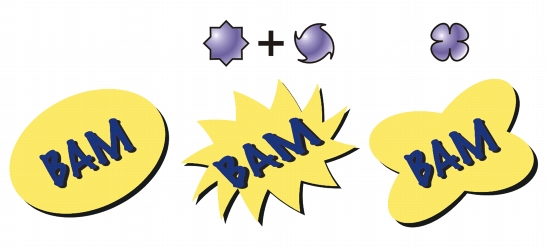
Links rápidos para procedimentos nesta página:
• |
• |
• |
Você pode aplicar três tipos de efeitos de distorção para modelar objetos.
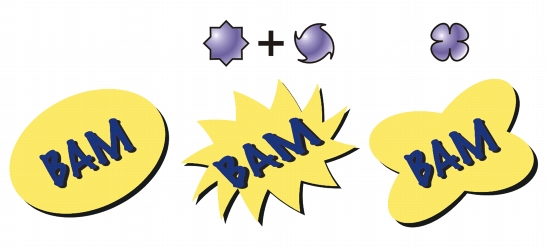
Da esquerda para a direita: Imagem original; Distorções Zíper e Torcer aplicadas; Distorção Puxar aplicada
Após distorcer um objeto, você pode alterar o efeito alterando o centro de distorção. Esse ponto é identificado por uma alça na forma de losango, em torno da qual aparece uma distorção. Ele é semelhante a um compasso, no qual o grafite move-se em torno de um ponto estacionário. É possível colocar o centro da distorção em qualquer lugar da janela de desenho, ou centralizá-la no meio de um objeto, para que a distorção seja distribuída uniformemente e a forma do objeto mude em relação ao centro.
Para criar um efeito ainda mais surpreendente, aplique uma nova distorção a um objeto já distorcido. Você não perde o efeito da distorção original se aplicar, por exemplo, uma distorção zíper sobre uma distorção torcer. O aplicativo CorelDRAW também permite remover e copiar efeitos de distorção.
| Para distorcer um objeto |
1. |
Na caixa de ferramentas, clique na ferramenta Distorcer
|
2. |
Na barra de propriedades, clique em um dos botões a seguir e especifique as
configurações desejadas:
|
• |
Distorção Empurrar e puxar
|
• |
Distorção Zíper
|
• |
Distorção Torcer
|
3. |
Aponte para onde deseja colocar o centro da distorção e arraste até que o objeto
esteja da forma desejada.
|
É possível reaplicar os efeitos a objetos distorcidos.
|
Centralize uma distorção clicando no botão Centralizar distorção
|
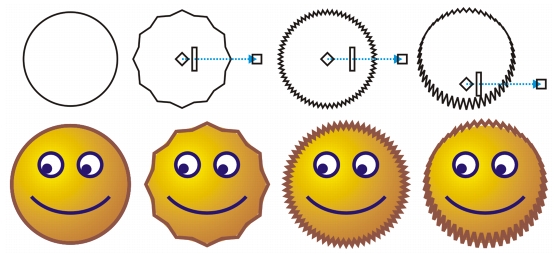
Você também pode usar os controles vetoriais interativos para editar um efeito de distorção. Parte superior à esquerda: Efeito Zíper aplicado ao círculo. Parte superior à direita: Efeitos Zíper com frequência mais alta (mais cravejados) aplicada. Parte inferior: Resultados da aplicação de efeitos Zíper.
| Para remover uma distorção |
1. |
Selecione um objeto distorcido.
|
2. |
Clique em Efeitos |
A remoção de uma distorção dessa forma limpa a distorção mais recente
aplicada.
|
Também é possível remover uma distorção de um objeto selecionado clicando
no botão Limpar distorção
|
| Para copiar uma distorção |
1. |
Selecione o objeto para o qual você deseja copiar uma distorção.
|
2. |
Clique em Efeitos |
3. |
Clique em um objeto distorcido.
|
Também é possível usar a ferramenta Conta-gotas
|
|
|
Copyright 2012 Corel Corporation. Todos os direitos reservados.